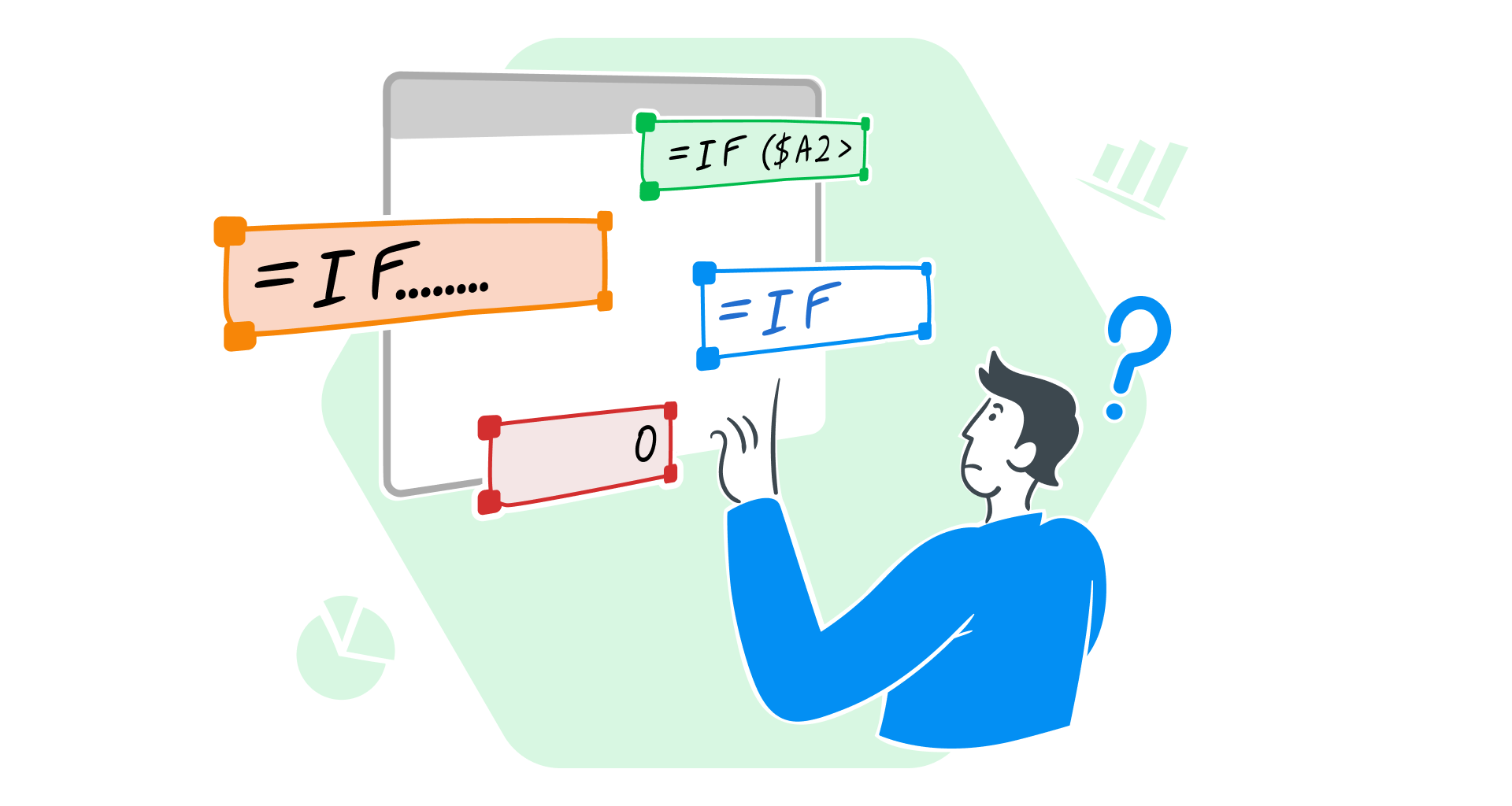仕事や日常の Excel ワークシートで、意思決定を通常どのように処理しますか?
ほとんどの場合、答えは簡単です。信頼できる IF 式です。最も人気のある (そしてよく誤用される) Excel 関数の 1 つである IF を使用すると、単一の条件に対してデータを評価できます。
しかし、データに複数の条件が必要な場合はどうなるでしょうか?
ネストされた IF 式を入力すると、1 つのセルで複数の条件をテストできます。
ネストされた IF は強力ですが、複雑さが増すにつれて、すぐに混乱を招き、管理が難しくなります。
ありがたいことに、Excel には作業を簡素化できるさまざまな代替数式が用意されています。
このガイドでは、ネストされた IF 関数の仕組みを説明し、複数の条件を管理するよりスマートな方法を紹介します。
Excel の IF 関数の機能
IF 関数は論理比較のためのツールであり、データ内のさまざまな条件に対する応答を自動化できます。
意思決定ツールとして考えてみましょう。 =IF(何かが True の場合は何かを実行し、それ以外の場合は何か他のことを実行する)
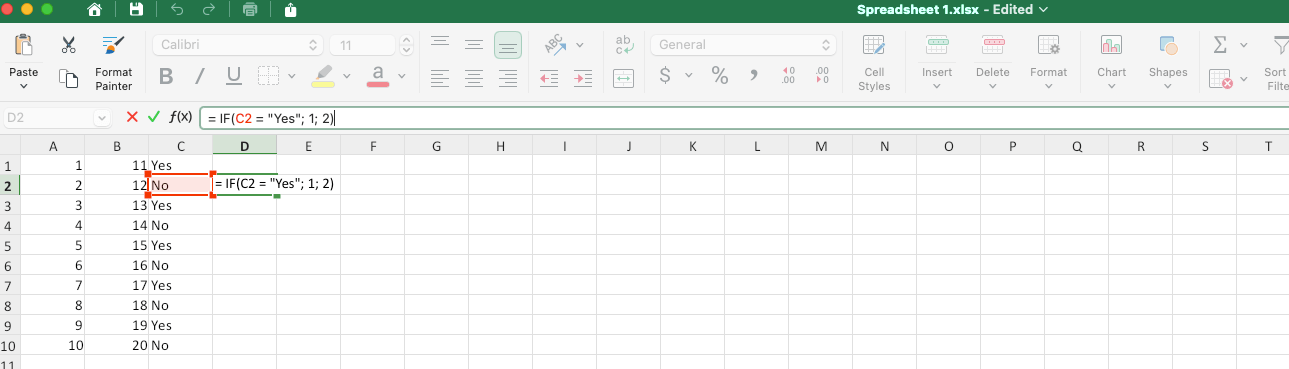
IF 関数は次の場合に使用できます:
数値の比較
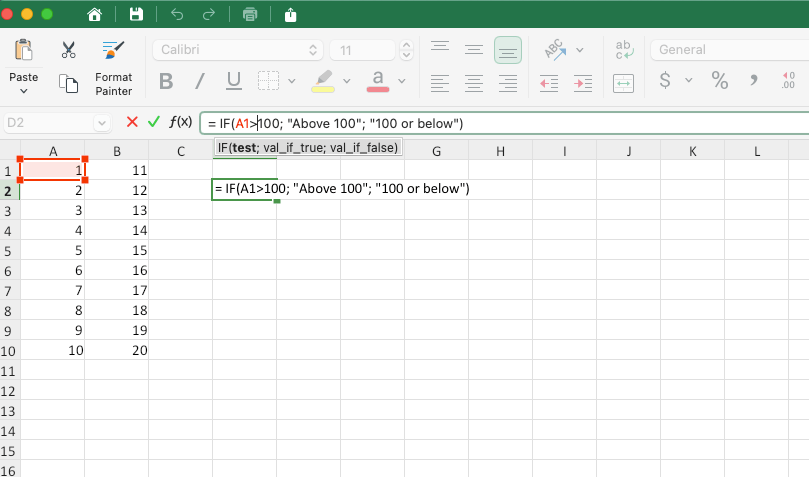
テキスト比較
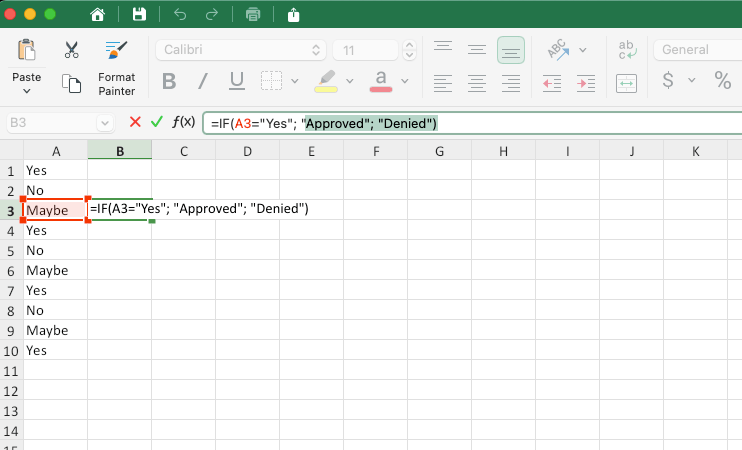
条件に基づいた計算
IF 式の使用を避けるべき理由
IF は、「はい」/「いいえ」や「合格」/「不合格」などの単純な条件に使用します。複数の条件を重ね始めると、すぐに制御不能になります。
ロジックや構文に 1 つでも間違いがあると、特に大規模なデータセットでは間違った結果が生じる可能性があります。
手動で入力すると、タイプミスや不一致が生じやすくなります。
長い数式が乱雑になる理由については、以下の 2 つの例をご覧ください。
例 1: 割引レベル
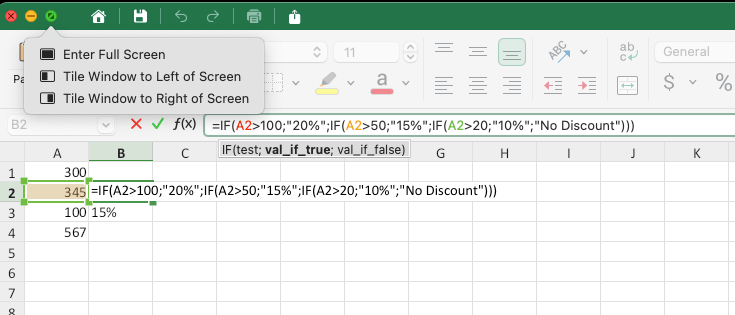
200 を超える注文に対して新しい割引を提供する場合は、数式を修正する必要があります。
条件の順序を調整し忘れると、顧客が 20% ではなく 15% のみの割引を受けるなど、誤った出力につながる可能性があります。
例 2: 従業員のボーナス
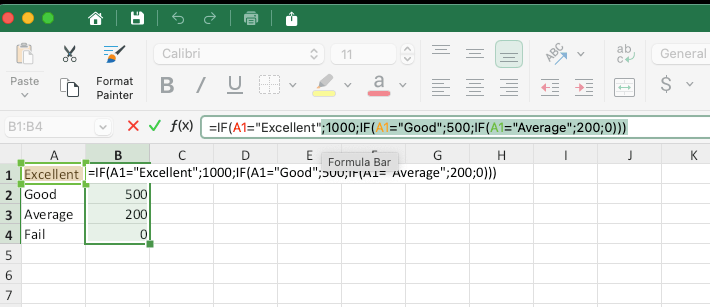
人事チームが「優秀」や「改善が必要」などの新しいパフォーマンス カテゴリを導入するとどうなるでしょうか。
変更するたびに数式を慎重に再確認する必要があり、小さな見落としによってボーナスが誤って計算される可能性があります。
ネストされた IF 関数とは何ですか。
データによっては、単純な「TRUE」/「FALSE」テスト以上のものが必要になる場合があります。
ネストされた IF 関数を使用すると、複数の IF ステートメントを含めることができるため、複数の条件をテストし、それぞれに基づいて異なる結果を返すことができます。
たとえば、配送サービスを運営していて、キロメートル単位の距離に基づいて配送時間を分類するとします。
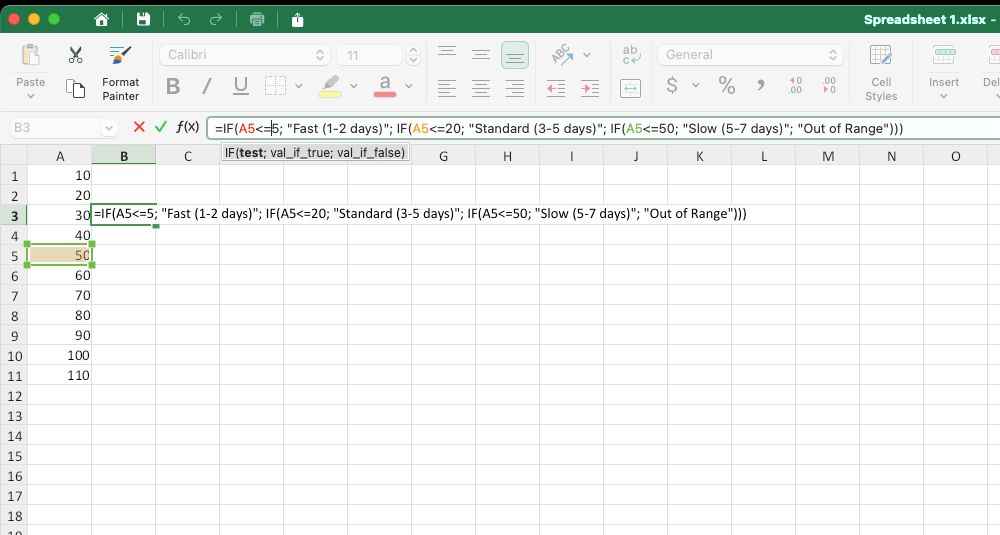
ネストされた IF ステートメントの作成方法
ネストされた IF ステートメントを管理するための 3 つのヒントを以下に示します。
1. 括弧を慎重に一致させる
ネストされた IF 式では、括弧を慎重に組み合わせる必要があります。括弧の位置が間違っていたり一致していないとエラーが発生します。
2. テキストと数値を正しく処理する
テキスト値は常に二重引用符で囲みますが、数値は引用符なしで残します。
3. 改行とスペースを使用する
長い IF 数式を読みやすくするには、改行 (「Alt」+「Enter」キーを押す) またはスペースを使用します。
ネストされた IF 関数の代わりに何を使用できますか?
ネストされた IF 関数は、複雑になるにつれて大きな欠点があります。
長くて複雑な数式は、特に同じスプレッドシートで作業している他のユーザーにとっては、すぐに理解、デバッグ、および保守が難しくなります。
幸いなことに、Excel にはネストされた関数を置き換えるためのいくつかの代替手段が用意されています。ここでは、ブックを簡素化するのに役立つ例とともに、最適なオプションをいくつか示します。
階層値用の VLOOKUP
スケールまたは連続した数値範囲を操作する場合、近似一致の VLOOKUP 数式を使用して、長いネストされた IF 関数を置き換えることができます。
この数式を使用して、設定されたしきい値の範囲内にある値を検索します。
シナリオ: 購入金額に基づく割引
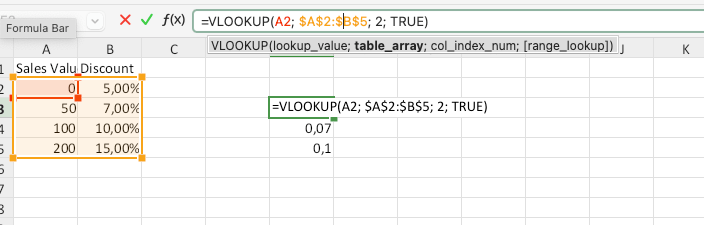
「A2」には売上値が含まれています。数式は範囲 $A$2:$B$5 の値を検索し、列 2 から対応する割引を取得します。
固定セットの CHOOSE & MATCH
結果に直接マップされる定義済みの値を扱う場合、CHOOSE と MATCH の組み合わせによって数式を合理化できます。
シナリオ: パフォーマンスに基づく従業員の評価
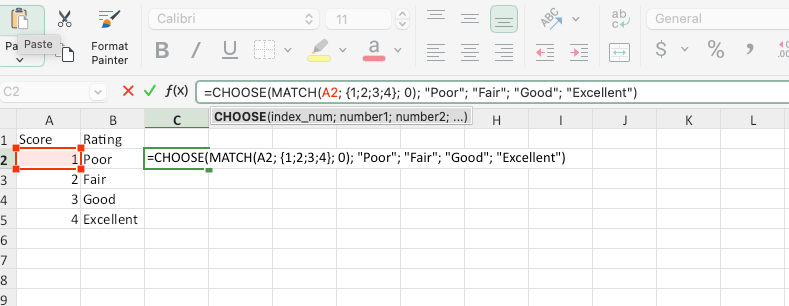
MATCH(A2, {1,2,3,4}, 0) は、リスト {1,2,3,4} 内のスコアの位置を検索します。
CHOOSE はこの位置を使用して、対応する評価を返します。
単一の式に対する SWITCH 関数
SWITCH 関数は、1 つの式を複数の可能な値に対して評価するのに最適です。
シナリオ: 文字等級による評価システム
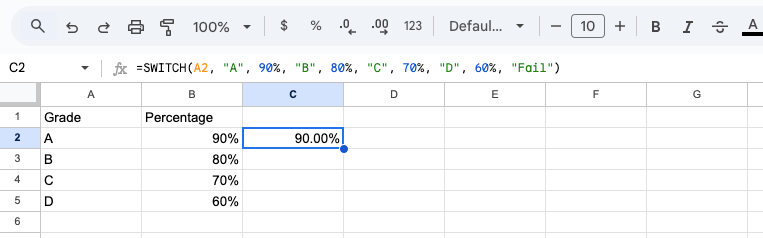
SWITCH は、「A2」の値を可能な成績のリストと比較して評価し、対応するパーセンテージを返します。
複数の論理テスト用の IFS 関数
IFS 関数は、複数の条件を簡潔で読みやすい数式に簡略化し、各条件を順番に評価して、最初の「TRUE」条件の値を返します。
シナリオ: 距離に基づく配達時間
配達サービスの例をもう一度見てみましょう。
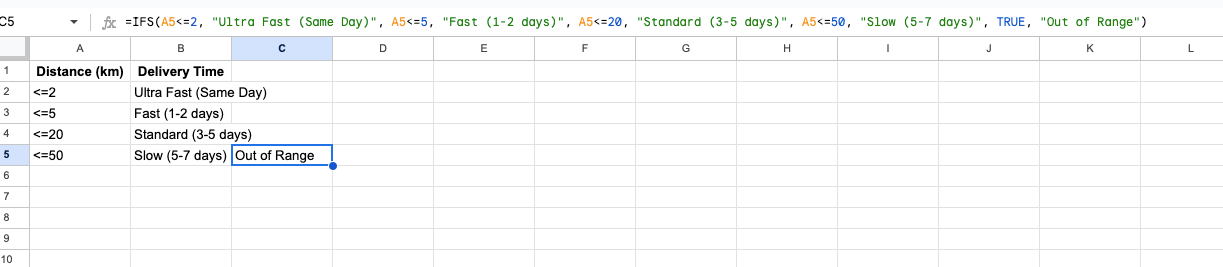
各条件 (D5 < =2、D5 < =5 など) は順番に評価され、対応する値または「範囲外」が返されます。
数値シナリオのブール ロジック
ブール ロジックは、Excel の内部処理である「TRUE」を 1、「FALSE」を 0 として処理することで数式を簡素化し、数値に最適です。
シナリオ: 通貨換算
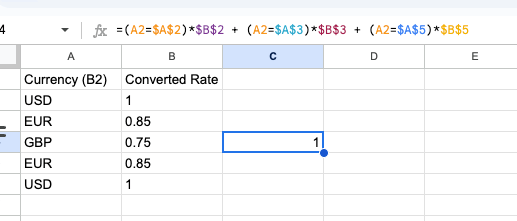
各論理テスト (A2=$A$2) は、「TRUE」(1) または「FALSE」(0) と評価されます。
結果に対応する為替レート (例: $B$3) を乗算すると、正しい為替レートのみが合計に追加されます。
テキストベースのシナリオの REPT
REPT 関数は、特にテキストの場合、条件に基づいて特定の値を返す、型破りですが効果的な方法です。
シナリオ: カテゴリのラベル付け
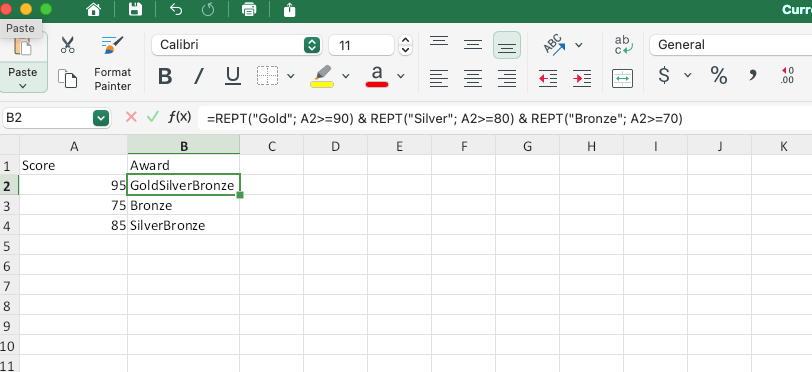
仕組みは次のとおりです。REPT 関数は、リストされているすべての条件を返します。
大規模なデータセットや集計計算を扱う場合は、 ピボット テーブルの使用を検討してください。複雑な数式を必要とせずに、データをグループ化、フィルター処理、集計できます。
配列数式はどのように使用しますか?
配列数式を使用すると、データ範囲に対して複数の計算を同時に実行できます。1 つの結果または複数の結果のいずれかです。
CSE ("Ctrl"+"Shift"+"Enter") 数式と呼ばれることが多いこれらの数式では、3 つのボタンのシーケンスを押す必要があります。
配列数式は、データの範囲全体を参照できるため、動的な範囲や複雑な条件を扱うときに IF ステートメントを置き換えるのに最適です。
これらの関数は保守が簡単です。条件が変わった場合は、参照範囲を更新するだけで済みます。
条件付き計算用の SUMPRODUCT
SUMPRODUCT は、一致する 1 をレートに掛けて、結果を合計します。
シナリオ: 地域に基づく合計販売手数料
--(A2=$A$2:$A$5) は、一致する地域に 1、その他の地域に 0 の配列を作成します。
$B$2:$B$5 には、対応する手数料率が含まれます。
動的検索用の INDEX 関数& MATCH
シナリオ: 特定の所得区分の税率
MATCH(TRUE,A2 > =$A$2:$A$4,1) は、収入に一致する最高区分を見つけます。
INDEX 関数は、位置に基づいて対応する税率を返します。
高度なフィルタリングのための FILTER
FILTER 関数は、静的にネストされた IF とは異なり、データが変更されると動的に更新されます。
シナリオ: 売上高が 10,000 ドルを超えるすべての製品を抽出します
FILTER は、売上列 (B2:B4) が 10,000 を超える行を取得します。
条件付き極値用の MAXIFS/MINIFS
シナリオ: 特定の製品の最大または最小売上
MAXIFS を使用して、「食品」カテゴリで最高の売上を検索します。
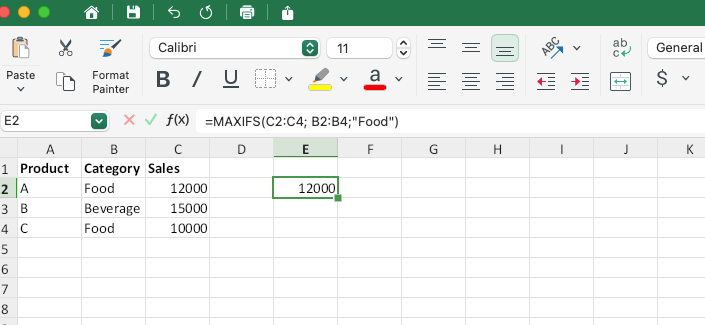
MAXIFS は、B2:B4 が「食品」に等しい行の C2:C4 の売上を評価し、最高値を返します。
条件付き平均の AVERAGEIFS
シナリオ: 「飲料」の平均売上
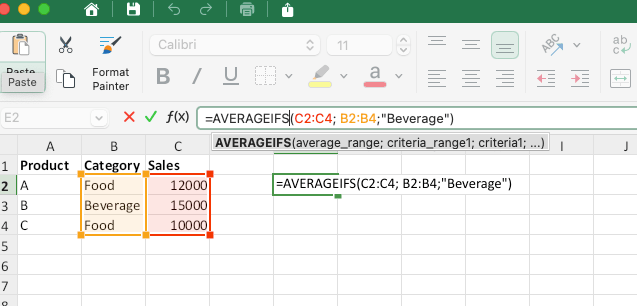
AVERAGEIFS は、B2:B4 が「飲料」に等しい行の C2:C4 の売上を平均します。
完全一致と近似一致の XLOOKUP
シナリオ: 製品の価格を検索します
XLOOKUP は、製品リスト ($B$2:$B$4) で A2 を検索し、$C$2:$C$4 から対応する価格を返します。
Excel にはデータ分析を効率化する多数の関数が用意されていますが、他のプラットフォーム ( MobiSheets や Apple の Numbers) でも堅牢なスプレッドシート ソリューションが提供されています。
結論
IF 関数とネストされた IF 関数は強力なツールですが、複雑さが増すにつれてすぐに手に負えなくなる可能性があります。
ありがたいことに、Excel には、ロジックを簡素化し、スプレッドシートをより効率的にする IFS、VLOOKUP、配列数式などのさまざまな代替手段が用意されています。
これらのよりスマートなソリューションを使用することで、時間を節約し、エラーを減らし、意思決定を強化できます。
ワークフローを合理化する準備はできていますか? 今すぐ MobiSheets を試して、より直感的なデータ管理方法を体験してください!
よくある質問
Excel 2007 以降 (Excel 365 を含む) では、1 つの数式に最大 64 個の IF 関数をネストできます。
64 レベルは柔軟性に優れていますが、これほど多くのネストされた IF を使用することはほとんど現実的ではありません。長くて複雑な数式は、デバッグや保守が難しくなります。
ネストされた IF を多用しすぎている場合は、よりクリーンで効率的なアプローチとして、IFS、VLOOKUP、SUMPRODUCT などの代替手段に切り替えることを検討してください。